Last Updated on 2024年7月26日 by ワードプレスの学校 学長 柳内郁文
PDFは便利に利用できるようになりましたが、お客さまにPDFをそのまま送りつけていませんか?
PDFを作ってそのままではファイルサイズが大きいので、圧縮して送るとお客さまにとって良いですので、圧縮して送るようにしましょう。
どうやって圧縮するの?
という方に朗報です。
PDFファイルをアップロードするだけで一瞬で圧縮してくれるウェブサービスがありますので、今回はこのウェブサービスを比較してみたいと思います。

今回ちょうどよいファイルがあったので、このファイルを圧縮していきます。
元のファイルサイズは1.4MBです。
比較するのは、
- PDF24
- SmallPDF
- Adobe Acrobat
- I♡PDF
- 123APPS
です。
では、早速見ていきましょう!
PDF24
https://tools.pdf24.org/ja/compress-pdf
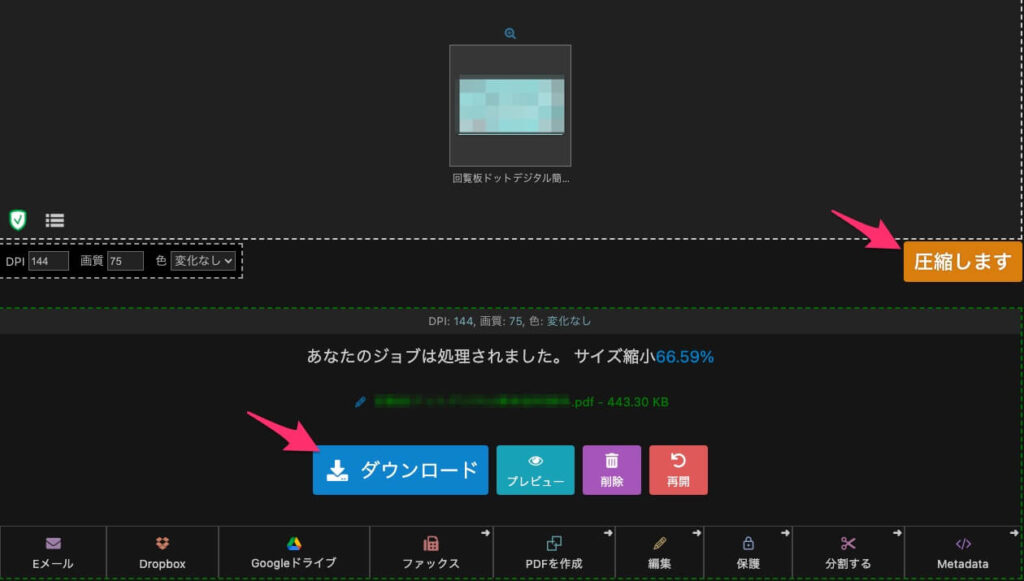
使い方はファイルをアップロードして圧縮ボタンを押下します。
ファイルサイズを確認してダウンロードボタンを押下します。
66.59%圧縮され、433kbになりました。
SmallPDF
https://smallpdf.com/jp/compress-pdf
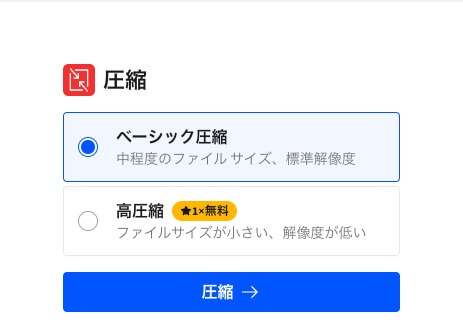
ファイルをアップロードすると上記のように表示されますので、そのまま圧縮を押下します。
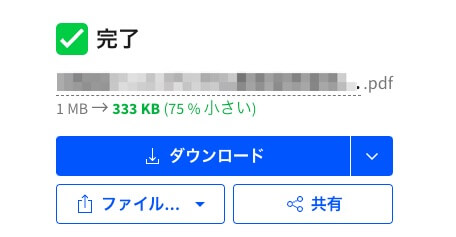
ファイルサイズを確認してダウンロードを押下します。
75%圧縮され、333kbになりました。
Adobe Acrobat
https://acrobat.adobe.com/link/acrobat/compress-pdf
残念ながらアカウントが必要で、無料では1日1回のみです。
圧縮率と圧縮後のファイルサイズは一瞬表示されましたが、見逃しました。
使い勝手が悪いので今回は比較対象外とさせていただきます。
余裕のある方は有料版にしてお使いください。
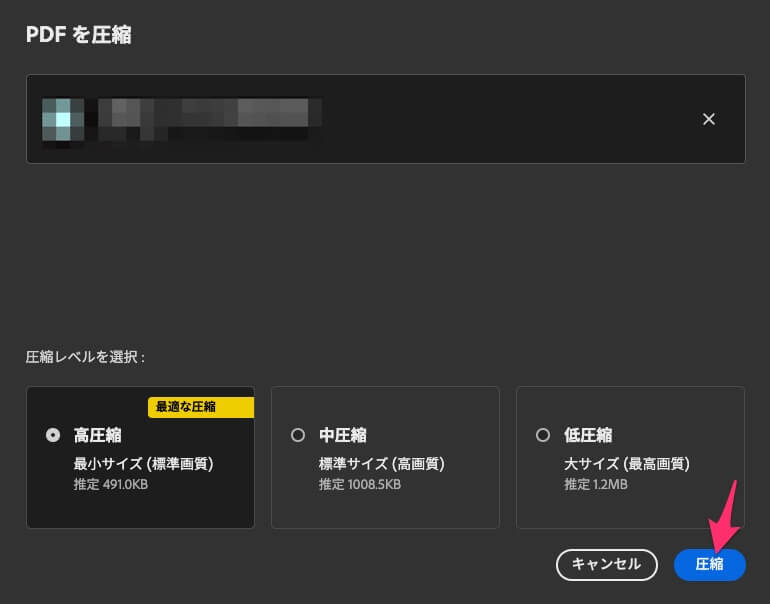
ちなみに、上記がインターフェイスです。
I♡PDF
https://www.ilovepdf.com/ja/compress_pdf
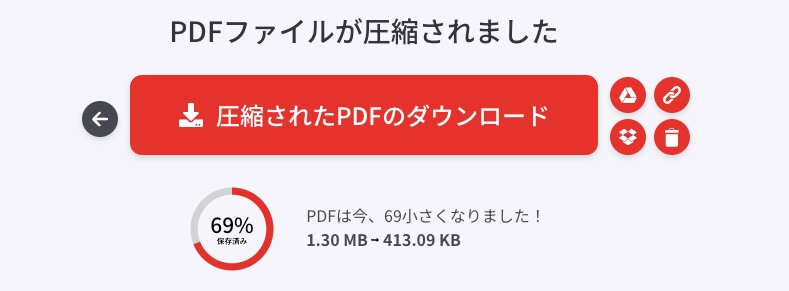
ファイルをアップロードすると保存ボタンを押下する必要はなく、自動でダウンロードされます。
69%圧縮され、413kbになりました。
123APPS
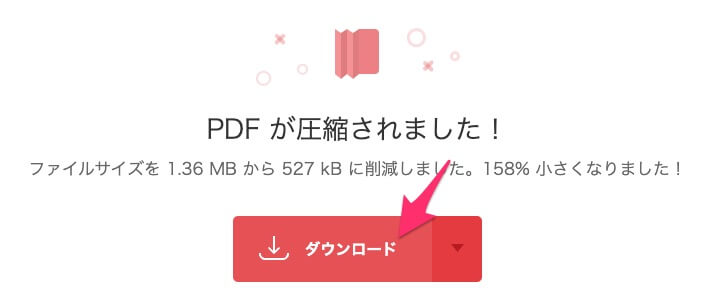
ファイルをアップロードすると自動で圧縮されますので、ダウンロードボタンを押下します。
158%圧縮され、527kbになりました。
圧縮率の計算方法がこれまでのサイトと違うみたいなので、参考になりませんでした。
問題発生!
I♡PDFと123APPSだけなぜか文字化けが発生していました。
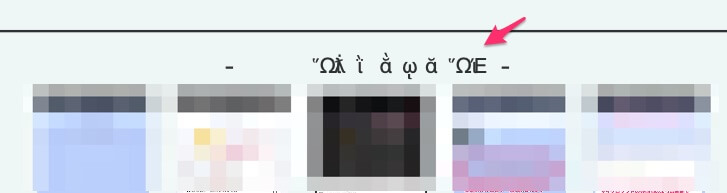
恐らく何か機種依存文字が含まれていたのかも知れませんが、お使いいただく際はご注意ください。
まとめ
最終結果はこちらです。
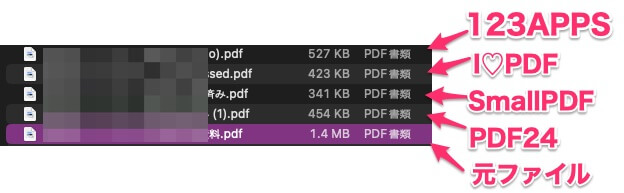
ご覧のとおり、SmallPDFが名前のとおり一番Smallになりました。
圧縮によってクォリティが下がるのでは?と思われる方もいるかもしれませんが、普通に見る限り圧縮前と圧縮後での変化はありませんでした。
以上の結果を参考にお好みのPDF圧縮サービスを見つけてください。


